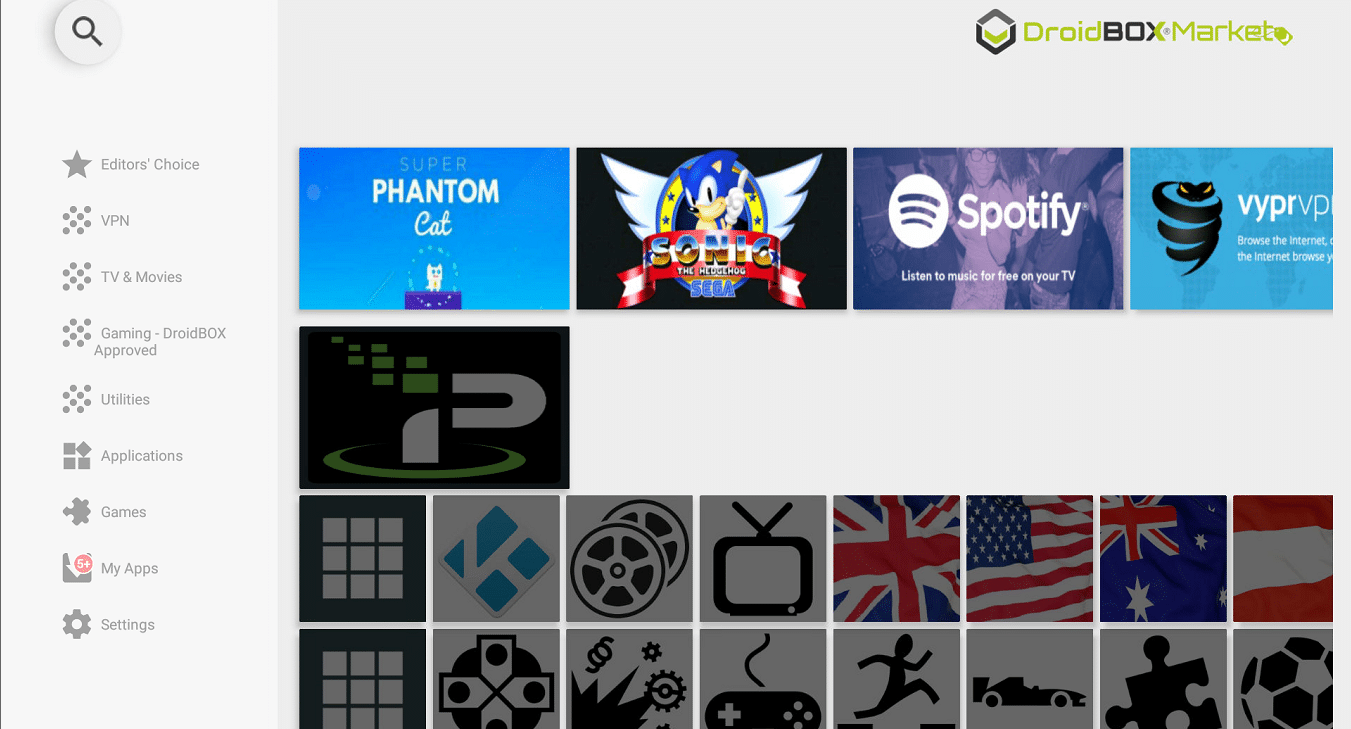Si vous avez un projecteur
projecteur Go v3
et que vous souhaitez utiliser un câble HDMI pour connecter votre ordinateur portable/console, cet article a les détails pour vous.
Si vous n’avez pas encore essayé ce lanceur, veuillez l’installer depuis le DroiX Market.
Avec ce lanceur, (qui conserve l’accès à toutes les autres applications DroiX) nous disposons d’un lanceur alternatif pour accéder à la sélection HDMI In.
Il continuera à permettre l’accès au lanceur DroiX pour les personnes qui préfèrent l’apparence/utiliser le projecteur lui-même pour Kodi, plutôt que de le connecter à des consoles/ordinateurs portables, etc.
Pour utiliser le DroiX Market, ouvrez le tiroir des applications (un cercle avec six points), cliquez sur l’entrée DroiX Market, puis descendez jusqu’à Utilities et cliquez sur. Faites défiler l’écran et ouvrez la zone des lanceurs, puis ouvrez l’entrée « Go v3 Alternative Launcher". Sélectionnez installer et suivez les instructions à l’écran. À la toute fin, une fois l’installation terminée, appuyez sur le bouton d’accueil.
Une fois le lanceur installé, vous pouvez appuyer sur le bouton d’accueil pour essayer chaque lanceur à tour de rôle.
Lorsque vous voyez ce type d’option, tant que vous n’êtes pas certain du lanceur que vous souhaitez utiliser, sélectionnez l’option Juste une fois.
Tant que vous n’avez pas sélectionné l’option Toujours, chaque fois que vous appuyez sur le bouton d’accueil de votre télécommande, il vous est demandé de confirmer le choix de la télécommande à utiliser.
Comment modifier le lanceur
Si vous cliquez accidentellement sur le bouton Toujours et que vous souhaitez à nouveau changer de lanceur, l’icône Paramètres de l’écran d’accueil de votre lanceur (les deux lanceurs disposent de ce raccourci). À partir d’ici, nous devons aller à l’entrée « Home" (dans la section Device), cliquez dessus. Si vous ne voyez pas cette entrée, faites défiler vers le bas, cherchez Plus de paramètres et cliquez d’abord dessus.
Enfin (votre écran peut afficher quelque chose de légèrement différent), sélectionnez le lanceur que vous souhaitez utiliser à la place du lanceur actuel et revenez à l’écran précédent. Appuyez maintenant sur le bouton d’accueil pour vérifier que tout s’est bien passé.
En ce qui concerne le lanceur DroiX, sur la gauche nous avons l’heure et la date de (si l’internet est connecté). Cliquez sur la zone à droite si vous souhaitez recevoir des bulletins météorologiques. Les six points dans un cercle sont l’icône standard d’Android pour la liste de toutes les applications installées – le tiroir d’applications.
Les roues dentées permettent d’accéder aux paramètres, tandis qu’à droite se trouve la zone des applications favorites. Vous pouvez ajouter et supprimer des raccourcis vers les applications (dans la longue liste qui s’affiche lorsque vous cliquez sur l’icône représentant six points dans un cercle à gauche). Cochez ou décochez les applications que vous souhaitez après avoir cliqué sur le signe ±, puis appuyez sur la touche Retour de votre télécommande pour enregistrer la sélection.